大致说一下我的环境
1本地已经安装好了Oracle 并且安装了plsql Developer 但是因为要连接另外一台oracle 数据库服务器 所以需要配一下远程连接
2首先声明我这里是本地先安装好Oracle数据据库以后(说明系统的一些变量都已经配置好了)才开始用developer连接另外一台电脑上的数据库的!!!!
3其实有了这些哟吼直接到本机的oracle安装目录下(比如我的路径)
D:Oracleproduct11.2.0dbhome_1NETWORKADMIN
找到tnsnames.ora文件里面内容如下:
orclTest=
(DESCRIPTION =
(ADDRESS_LIST =
(ADDRESS = (PROTOCOL = TCP)(HOST = 192.168.0.111)(PORT = 1521))
)
(CONNECT_DATA =
(SID = orcl)
)
)
说明:红色背景的orclTest是你打开plsql Developer 登陆界面的能选择的名称(即远程数据库在本地显示的名称,这个可以随便填,比如orclTest但是不能有空格!!!)
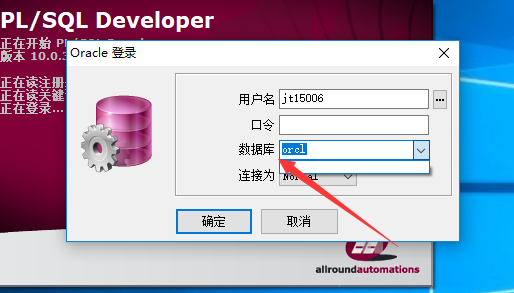
第二个orcl千万不要写错了他表示你将要连接的远程数据库的SID(实例id) 这个实例id
最后保存文件
打开plsql Developer 就可以打开看到上图 填写用户名 和密码。
另外我遇到的错误:
“ORA-12541:TNS:无监听程序”错误
这个错误原因有很多请点击上面那的连接查看原因。
我的处理办法啊是直接把那个tnsnames.ora文件删掉直接重写了一个‘
具体内容和上文的tnsnames.ora文件相同
错误2
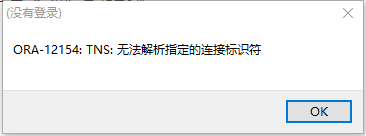
我检查了一下原因是因为我在plsql 数据库这一项填的 和 tnsnames 里 orclTest 不一样。(其实重启 plsql developer 一般是会自动加载配置文件信息的然后plsql developer 会给出选项去选择 不知道为什么我的腰手动填,注意千万别填错)
因为没有自动加载出来 我只好自己写了记得把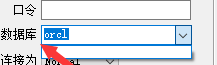 改成
改成
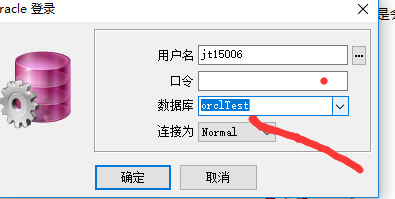
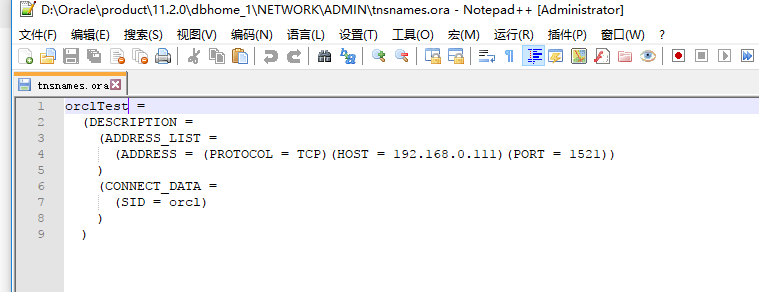
第三个错误就是会报错:非法地址错误 其实这个也是配置文件写错的原因。一般情况下要注意配置文件要写程如下格式
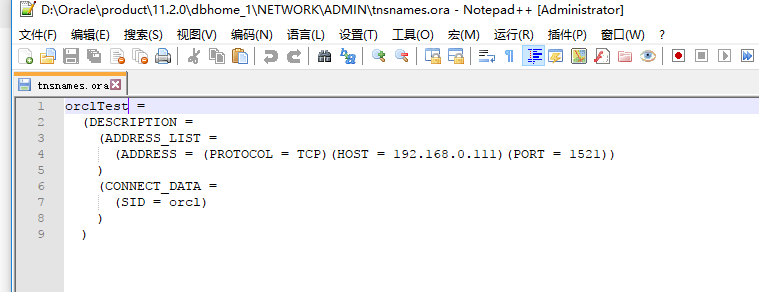
HOST 要写准确的数据库所在 ip地址;不要写逐句名!
端口要正确!
另外如果服务端 数据库是建立的数据库实例 那么请写 (SID = XXX)
最后当我把上面的错误排除掉以后 有出现一个错:具体代码不记得了 叫 无监听 我把服务端的监听重启了一下,然后好了。
登陆成功后

==================================================昏割线======================================================================
另外有人说其他连接方式 请百度
这里我给出一个比较全面的
(一)不安装客户端的解决办法。
第一种方法:
1、在安装ORACLE服务器的机器上搜索下列文件,
oci.dll
ocijdbc10.dll
ociw32.dll
orannzsbb10.dll
oraocci10.dll
oraociei10.dll (可能服务器没有,如果没有则pl sql 随便用户名密码可以登陆)
sqlnet.ora
tnsnames.ora
classes12.jar
ojdbc14.jar
放到一个文件夹,如 oraclient
2、配置tnsnames.ora,如果本机上没有安装oracle,可以从安装了oracle的机上拷贝一个(tnsnames.ora文件在%ORACLE_HOME%
etworkadmin下)放在上面的目录D:oraclient下。
oracledata =
(DESCRIPTION =
(ADDRESS_LIST =
(ADDRESS = (PROTOCOL = TCP)(HOST = 192.168.0.58)(PORT = 1521))
)
(CONNECT_DATA =
(SERVICE_NAME = oracledata)
)
)
3、添加一个环境变量,名为TNS_ADMIN,值为tnsnames.ora文件所在路径(如:D:oraclient,特别是重装后或其它操作,忘了TNS_ADMIN变量,plsql登陆就会报无法解析指定的连接标识符),这是为了能够找到上面说的tnsnames.ora。如果本机上安装了ORACLE,并且设置了ORACLE_HOME环境变量,那么会自动在%ORACLE_HOME%/network/admin/位置查找tnsnames.ora文件。
4、设置ORACLE的语言,添加环境变量:
“NLS_LANG = SIMPLIFIED CHINESE_CHINA.ZHS16GBK”,(AMERICAN_AMERICA.US7ASCII 是ASCII编码类型,其它类型可自己到服务器看一下或网上查找一下)
(本步骤暂时要做对,如果编码不对,会产生乱码)
5、下载并安装PL.SQL.Developer配置应用
配置tools->preferences->connection
Oracle Home=D:oracleclient
OCI library=D:oracleclientoci.dll
6、再次打开plsql则会在database中有oracledata 选项输入用户名密码就可以登陆。
第二种方法:
1。首先去oracle的官方下载客户端的压缩包,地址是:http://www.oracle.com/technetwork/database/features/instant-client/index-097480.html,选择机器的操作系统后选择oracle对应的版本的base那个压缩包下载。
2。将下载后的压缩包解压到相应的目录,比如 D:worksoftwareinstantclient_10_2下;
3。在这个目录下建立NETWORD目录,再在NETWORK目录下建立ADMIN目录,如D:worksoftwareinstantclient_10_2NETWORKADMIN;
4。在第二步所建立的目录下新建一个tnsnames.ora文件,当然也可以从服务器上copy这个文件,文件的内容如下
databasename =
(DESCRIPTION =
(ADDRESS_LIST =
(ADDRESS = (PROTOCOL = TCP)(HOST = ip address)(PORT = 1521))
)
(CONNECT_DATA =
(SERVICE_NAME = database name)
)
)
databasename =
(DESCRIPTION =
(ADDRESS_LIST =
(ADDRESS = (PROTOCOL = TCP)(HOST = ip address)(PORT = 1521))
)
(CONNECT_DATA =
(SERVICE_NAME = database name)
)
)
例如我的就是
ORCL =
(DESCRIPTION =
(ADDRESS = (PROTOCOL = TCP)(HOST = 192.168.1.113)(PORT = 1521))
(CONNECT_DATA =
(SERVER = DEDICATED)
(SERVICE_NAME = orcl)
)
)
ORCL =
(DESCRIPTION =
(ADDRESS = (PROTOCOL = TCP)(HOST = 192.168.1.113)(PORT = 1521))
(CONNECT_DATA =
(SERVER = DEDICATED)
(SERVICE_NAME = orcl)
)
)
5。打开PL SQL DEVELOPER 工具,点击tools-》preferences在右侧的oracle home里填上客户端的home,如D:worksoftwareinstantclient_10_2;在OCI Library里填上oci.dll路径,如D:worksoftwareinstantclient_10_2oci.dll;
6。配置环境变量nls_lang 变量值是:SIMPLIFIED CHINESE_CHINA.ZHS16GBK这个东西主要是解决中文问题的。
7。ok配置完毕,应该是可以的啦,最好在启动之前先ping下远程的服务器,通了就应该可以连接上了
我的配置,其中BOC_TEST_91等为连接字符串
BOC_TEST_91 =
(DESCRIPTION =
(ADDRESS = (PROTOCOL = TCP)(HOST = 10.1.29.91)(PORT = 1521))
(CONNECT_DATA =
(SERVICE_NAME = bot)
)
)
BOC_TEST_68 =
(DESCRIPTION =
(ADDRESS = (PROTOCOL = TCP)(HOST = 10.1.19.68)(PORT = 1521))
(CONNECT_DATA =
(SERVICE_NAME = bot)
)
)
BOC_PRO_56 =
(DESCRIPTION =
(ADDRESS = (PROTOCOL = TCP)(HOST = 10.1.11.56)(PORT = 1521))
(CONNECT_DATA =
(SERVICE_NAME = bop)
)
)
(二)安装客户端的解决办法
一、配置oracle服务器的监听器listener
修改<安装目录>/network/admin/目录下的listener.ora和tnsnames.ora两个文件。其中
listener文件大致如下:
# listener.ora Network Configuration File: /oracle/app/product/10.1.0/db_1/network/admin/listener.ora
# Generated by Oracle configuration tools.
SID_LIST_LISTENER =
(SID_LIST =
(SID_DESC =
(SID_NAME = PLSExtProc)
(ORACLE_HOME = /oracle/app/product/10.1.0/db_1)
(PROGRAM = extproc)
)
(SID_DESC =
(GLOBAL_DBNAME = demo1) #demo1为oracle实例名
(ORACLE_HOME = /oracle/app/product/10.1.0/db_1)
(SID_NAME = demo1)
)
)
LISTENER =
(DESCRIPTION_LIST =
(DESCRIPTION =
(ADDRESS = (PROTOCOL = IPC)(KEY = EXTPROC1))
(ADDRESS = (PROTOCOL = TCP)(HOST = 192.168.0.100)(PORT = 1521)) #IP地址为oracle服务器
)
)
tnsnames.ora文件大致修改如下:
# tnsnames.ora Network Configuration File: /oracle/app/product/10.1.0/db_1/network/admin/tnsnames.ora
# Generated by Oracle configuration tools.
DEMO1 =
(DESCRIPTION =
(ADDRESS = (PROTOCOL = TCP)(HOST = 192.168.0.100)(PORT = 1521)) #IP地址为oracle服务器
(CONNECT_DATA =
(SERVER = DEDICATED)
(SERVICE_NAME = DEMO1) #demo1为oracle实例名,或者服务名称此名称可通过netmgr或netca修改
)
)
EXTPROC_CONNECTION_DATA =
(DESCRIPTION =
(ADDRESS_LIST =
(ADDRESS = (PROTOCOL = IPC)(KEY = EXTPROC1))
)
(CONNECT_DATA =
(SID = PLSExtProc)
(PRESENTATION = RO)
)
)
以上修改也可通过图形界面的netmgr和netca进行配置。修改之后,重启监听器
二、下载安装oracle客户端。
在安装pl/sql developer的本地机器上必须安装oracle客户端(此处指针对oracle 10g版本,有说也可只安装相关驱动如oci驱动,具体不详。并且客户端不一定为10g版本,8i,9i皆可)。
1.从官网上下载绿色版本的客户端,地址如下(或有改变):
http://www.oracle.com/technology/software/tech/oci/instantclient/index.html
下载需要oracle用户,可免费注册
2.绿色版无需安装,将此下载解压至某处,并在其下建立一network目录,目录下再建admin目录,结构如下
<客户端目录>/network/admin,在admin目录中建立tnsnames.ora文件,内容大致如下:
demo1 = #oracle服务名
(DESCRIPTION =
(ADDRESS_LIST =
(ADDRESS = (PROTOCOL = TCP)(HOST = 192.168.0.100)(PORT = 1521)) #oracle服务器地址与端口
)
(CONNECT_DATA =
(SERVICE_NAME = demo1)
)
)
三、在PL/SQL developer中配置客户端信息。
打开PL/SQL developer,暂不登录,选择菜单tools->preferences->connection,设置如下两项:
Oracle Home: D:Program Filesinstantclient_11_1 #客户端解压目录
OCI library: D:Program Filesinstantclient_11_1oci.dll #oci库文件路径,oci.dll应该在客户端目录下。
保存,重启PL/SQL developer,些时应可看到登录框中Database下拉选项里有你刚刚配置的远程服务器上的服务实例demo1了。